在Word 2003中创建目录是组织文档结构、提高可读性和专业性的有效方式,以下将详细介绍如何使用Word 2003制作目录:
前期准备
在制作目录之前,需要确保文档中的标题已经设置好相应的样式,因为Word 2003的目录功能是基于标题样式来生成的,常见的标题样式有“标题1”、“标题2”、“标题3”等,它们分别对应不同的标题级别,从高到低依次为一级标题、二级标题、三级标题等,文章的大标题可以设置为“标题1”样式,小节标题可以设置为“标题2”样式,小节中的细分内容标题可以设置为“标题3”样式等。
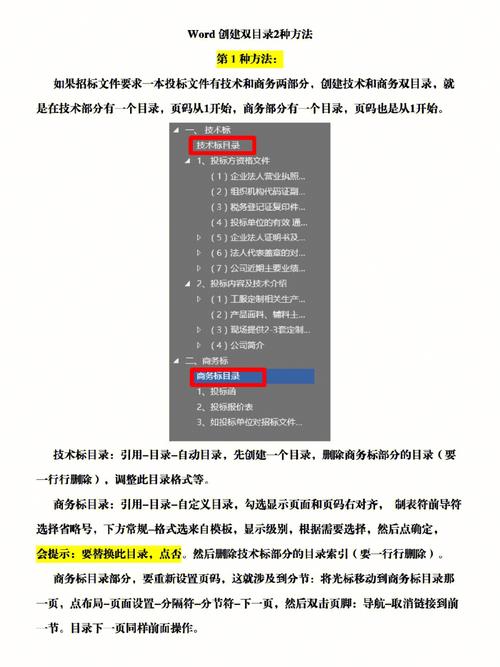
插入目录的具体步骤
1、定位光标:将光标放置在想要插入目录的位置,通常是文档的开头部分,比如在封面页之后或者前言部分之后。
2、打开目录对话框:点击菜单栏中的“插入”,在弹出的下拉菜单中选择“引用”,接着点击“索引和目录”选项,此时会弹出“索引和目录”对话框。
3、选择目录选项卡:在该对话框中,切换到“目录”选项卡,这里可以看到一些关于目录的常规格式设置选项。
4、常规设置:在“常规”区域,可以设置是否显示页码以及页码的对齐方式,如果希望在目录中显示各个标题对应的页码,就勾选“显示页码”复选框;然后可以选择页码的对齐方式,如“右对齐”等,使目录看起来更加整齐美观。
5、格式设置:在“格式”区域,可以选择目录的风格,Word 2003提供了多种预设的目录风格,如“古典”、“优雅”等,每一种风格都有其独特的字体、字号、缩进等格式特点,如果对预设风格不满意,还可以通过点击“更改”按钮进行自定义设置,在自定义设置中,可以调整字体类型、字号大小、段落间距等详细格式参数,以满足个性化的需求。
6、显示级别设置:在“显示级别”区域,可以指定目录中包含的标题级别,如果只想显示一级标题和二级标题,就将“显示级别”设置为“2”;如果想要显示更多的标题层级,可以根据文档的实际情况进行调整,对于较为复杂的文档,显示到三级或四级标题是比较合适的,这样可以让目录更加详细地反映文档的结构。
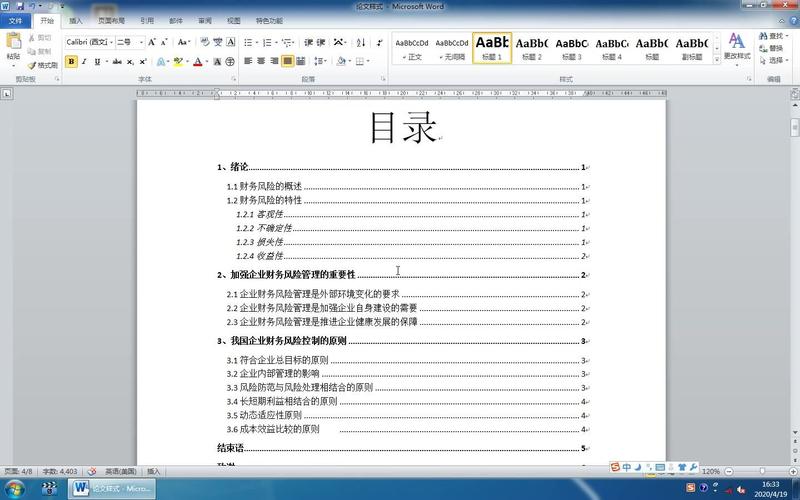
7、确定并插入目录:完成上述各项设置后,点击“确定”按钮,Word 2003就会根据文档中的标题样式自动生成目录,并将其插入到光标所在的位置。
更新目录
发生变更,比如新增了标题或者对标题进行了修改、删除等操作时,目录也需要相应地进行更新,更新目录的方法很简单,只需将光标放置在目录区域内,然后点击鼠标右键,在弹出的快捷菜单中选择“更新域”选项,此时会弹出“更新目录”对话框,在这里可以选择“只更新页码”或者“更新整个目录”,如果只是标题的页码发生了变化,选择“只更新页码”即可快速更新目录;如果是新增或删除了标题等内容,就需要选择“更新整个目录”,以确保目录能够完整、准确地反映文档的最新结构。
注意事项
1、标题样式的一致性:为了确保目录能够准确生成和正常显示,文档中的各级标题应尽量保持统一的样式格式,避免随意更改标题样式,否则可能会导致目录出现混乱或者无法正确识别标题的情况。
2、自动生成的优势与局限性:利用Word 2003的自动生成目录功能可以大大提高效率,减少手动编写目录的繁琐工作,该功能也有一定的局限性,它只能识别按照标准标题样式设置的文本,对于一些特殊的格式或者非标准的文本内容可能无法正确处理,自动生成的目录格式相对固定,如果想要实现非常个性化的目录设计,可能需要在自动生成的基础上进行进一步的手动调整。
3、文档结构的重要性:一个清晰合理的文档结构对于生成高质量的目录至关重要,在撰写文档时,应该提前规划好各级标题的层次关系,确保文档的逻辑性和连贯性,只有这样,才能通过目录更好地展现文档的整体框架和内容概要。
FAQs
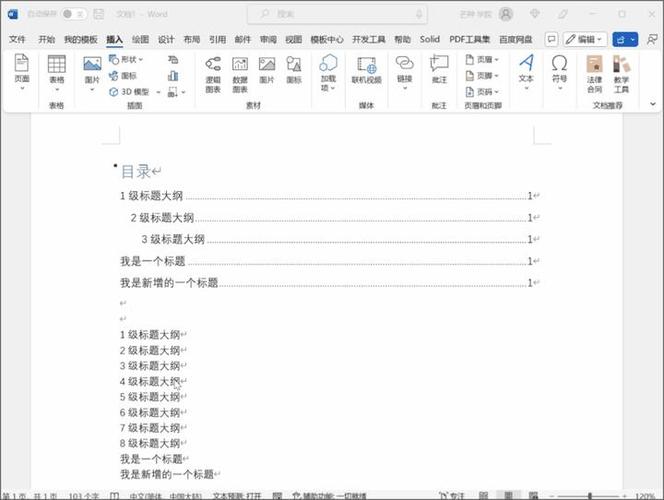
问题1:如果我只想显示部分级别的标题在目录中,该如何操作?
答:在“索引和目录”对话框的“目录”选项卡中,找到“显示级别”设置区域,如果想显示一级和二级标题,就将显示级别设置为“2”;如果想显示更多级别的标题,可根据实际需求调整该数值,设置为“3”则显示一级、二级和三级标题。
问题2:更新目录时选择“只更新页码”和“更新整个目录”有什么区别?
答:“只更新页码”是指当文档中只有标题的页码发生变化时(例如添加或删除了一些页面导致页码变动),选择此选项可以快速仅更新目录中的页码信息,而目录中的标题内容不会改变。“更新整个目录”则是用于当文档中新增、删除或修改了标题内容等情况时,选择该选项会重新生成整个目录,包括标题内容和页码等信息,以确保目录与文档的实际结构完全匹配。
小伙伴们,上文介绍word2003目录怎么做的内容,你了解清楚吗?希望对你有所帮助,任何问题可以给我留言,让我们下期再见吧。
内容摘自:https://news.huochengrm.cn/cygs/20301.html
